[VPN]グローバルIPが振られてない自宅のネットワークにVPNを引っ張る(1/4)
こんにちは。ブログ初投稿のまんようしゅうです。
さて、今回はグローバルIPアドレスのない自宅にレンタルサーバーからSoftEther VPNを通してグローバルIPを引っ張ってくる話をします。
対象読者
・SoftEther VPNを使ってVPNサーバーを建てたい
・契約してるネットワークプロバイダがグローバルIPアドレスをくれないので色々困ってる
・マンションにある上位ルーターのセキュリティが厳しいのですり抜けたい
目次
1.必要なもの
・Raspberry pi
(VPNブリッジ用。OSはRaspbian Jessieを使いました。)
・VPSサーバー
自分はさくらのサーバーを借りてます。自分の構成は以下の通り
- CentOS 7.5 x86_64
- メモリ 2GB
- ssd 50GB
・SoftEther VPNの各種ソフトウェア
- VPN Server Manager
- VPN Bridge
- VPN Client
・PC
(各種ソフトウェアのダウンロードとVPN Sever Managerを使用するために使います。GUIが動けばMac、Windows、Linuxどれでも可。)
2.セットアップ
・VPS側の設定
SoftEther VPN Serverのインストール
(ここはGUIでの操作です)
SoftEther ダウンロードセンターから、ソフトウェアをダウンロードします。
コンポーネントは「SoftEther VPN Server」、プラットフォーム、CPUはVPSの構成に合わせたものを選択してください。
ここまで選択するとダウンロードリンクが出てくるので、ダウンロードリンクを控えておいてください。
例
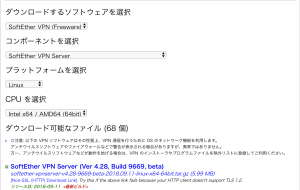
(ここからまたVPSでの作業に戻ります)
先ほどのファイルをダウンロードしていきます。
$ wget https://github.com/SoftEtherVPN/SoftEtherVPN_Stable/releases/download/v4.28-9669-beta/softether-vpnserver-v4.28-9669-beta-2018.09.11-linux-x64-64bit.tar.gzファイルを解凍、インストールしていきます
$ tar -zxf softether-vpnserver-v4.28-9669-beta-2018.09.11-linux-x64-64bit.tar.gz
$ cd vpnserver
$ makeライセンス同意に関するメッセージが出てくるので、全て「1」を選択して進みます。(3回ほど入力を求められます。)
その後コンパイルが始まり、動作環境のチェックが始まります。
全て「合格」と出ればOKです。
先ほどできた「vpnserver」フォルダを /usr/local/ フォルダに移動させます。
$ sudo mv ~/vpnserver /usr/local/権限を修正します。
# cd /usr/local/vpnserver/
# chmod 600 *
# chmod 700 vpncmd vpnserverきちんと動くかどうかを確認します。
# /usr/local/vpnserver/vpncmd
vpncmd コマンド - SoftEther VPN コマンドライン管理ユーティリティ
SoftEther VPN コマンドライン管理ユーティリティ (vpncmd コマンド)
Version 4.27 Build 9668 (Japanese)
Compiled 2018/05/29 21:51:20 by yagi at pc33
Copyright (c) SoftEther VPN Project. All Rights Reserved.
vpncmd プログラムを使って以下のことができます。
1. VPN Server または VPN Bridge の管理
2. VPN Client の管理
3. VPN Tools コマンドの使用 (証明書作成や通信速度測定)
1 - 3 を選択: ここで「3」を選択します。
1 - 3 を選択: 3
VPN Tools を起動しました。HELP と入力すると、使用できるコマンド一覧が表示できます。
VPN Tools>「check」と入力します。
VPN Tools> check
Check コマンド - SoftEther VPN の動作が可能かどうかチェックする
---------------------------------------------------
SoftEther VPN 動作環境チェックツール
Copyright (c) SoftEther VPN Project.
All Rights Reserved.
この動作環境チェックツールを実行したシステムがテストに合格した場合は、SoftEther VPN ソフトウェアが動作する可能性が高いです。チェックにはしばらく時間がかかる場合があります。そのままお待ちください...
'カーネル系' のチェック中...
[合格] ○
'メモリ操作系' のチェック中...
[合格] ○
'ANSI / Unicode 文字列処理系' のチェック中...
[合格] ○
'ファイルシステム' のチェック中...
[合格] ○
'スレッド処理システム' のチェック中...
[合格] ○
'ネットワークシステム' のチェック中...
[合格] ○
すべてのチェックに合格しました。このシステム上で SoftEther VPN Server / Bridge が正しく動作する可能性が高いと思われます。
コマンドは正常に終了しました。
VPN Tools>動作確認ができました。とりあえずVPSでのVPNは正常に動作するようになりました。
このままだと再起動時に自動でアプリケーションが立ち上がらないので、自動起動できるように設定します。
お好みのテキストエディタで /etc/init.d/vpnserver を新規作成し、以下のテキストを入力します。
# sudo vim /etc/init.d/vpnserver(以下を入力)
#!/bin/sh
### BEGIN INIT INFO
# Provides: vpnserver
# Required-Start: $local_fs $network
# Required-Stop: $local_fs $network
# Default-Start: 2 3 4 5
# Default-Stop: 0 1 6
# Description: SoftEther VPN Server
### END INIT INFO
DAEMON=/usr/local/vpnserver/vpnserver
LOCK=/var/lock/vpnserver
vpn_start() {
${DAEMON} start
}
vpn_stop() {
${DAEMON} stop
}
test -x ${DAEMON} || exit 0
case "$1" in
start)
vpn_start
touch ${LOCK}
;;
stop)
vpn_stop
rm ${LOCK}
;;
restart)
vpn_stop
sleep 3
vpn_start
;;
*)
echo "Usage: $0 {start|stop|restart}"
exit 1
esac
exit 0
作成したファイルに権限を付与し、自動起動するように登録します。
# chmod a+x /etc/init.d/vpnserver
# chkconfig --add vpnserverVPSを再起動後、きちんと動いてるかどうか確認します。
# reboot$ systemctl status softethervpn● softethervpn.service - SoftEther VPN Server
Loaded: loaded (/etc/systemd/system/softethervpn.service; enabled; vendor preset: disabled)
Active: active (running) since 月 2018-10-15 15:03:57 JST; 20h ago
Process: 943 ExecStart=/usr/local/vpnserver/vpnserver start (code=exited, status=0/SUCCESS)
Main PID: 963 (vpnserver)
CGroup: /system.slice/softethervpn.service
├─963 /usr/local/vpnserver/vpnserver execsvc
└─964 /usr/local/vpnserver/vpnserver execsvc
10月 15 15:03:56 tk2-407-44969.vs.sakura.ne.jp systemd[1]: Starting SoftEther VPN Server...
10月 15 15:03:57 tk2-407-44969.vs.sakura.ne.jp vpnserver[943]: The SoftEther VPN Server service has been started.
10月 15 15:03:57 tk2-407-44969.vs.sakura.ne.jp systemd[1]: Started SoftEther VPN Server.
こんな感じのメッセージが出たらオッケーです。
(成功していれば、3行目に緑字で 「active (running)」と表示されているはずです。)



ディスカッション
コメント一覧
まだ、コメントがありません